Bestandsdatumwisselaar gebruiken voor gewijzigde, geopende en aanmaakdatum
We weten allemaal dat wanneer we het attribuut van een bestand controleren, er verschillende datums aan ons worden getoond. Veel mensen willen de datum wijzigen met een bestandsdatumwisselaar. Omdat ze ontdekten dat ze de datum van het bestand niet rechtstreeks kunnen wijzigen, ongeacht de gewijzigde datum, de toegangsdatum en de aanmaakdatum. Gelukkig geeft dit bericht je één bestandsdatumwisselaar en een manier om je Windows 10 te dwingen een wisselaar te worden om de bestandsdatum te wijzigen. U kunt de voor u meest geschikte manier kiezen om deze drie soorten datums te wijzigen.
Gidslijst
Deel 1: AnyRec om de datum van de bestanden te wijzigen [Alle besturingssystemen] Deel 2: typ code om uw Windows 10-wijzigingsdatum te forceren Deel 3: Veelgestelde vragen over File Date ChangerDeel 1: AnyRec om de datum van de bestanden te wijzigen [Alle besturingssystemen]
Als u een bestandsdatumwisselaar wilt vinden, AnyRec Video Converter zou de beste keuze voor u kunnen zijn. Deze software kan Aanmaaktijd, Gewijzigde tijd en Toegangstijd wijzigen. Bovendien is dit ook een datumwisselaar voor batchbestanden, u kunt niet alleen de datum van één bestand in één keer wijzigen, maar ook de tijd van een batch bestanden tegelijk.
De reden waarom deze software aan u wordt aanbevolen, is niet alleen de krachtige functie voor het wijzigen van de datum. In vergelijking met andere bestandsdatumwisselaars heeft deze een prettiger ontwerp. En wat het kan doen behalve de datum van een bestand wijzigen. Wat betreft de videobestanden, u kunt zelfs hun formaten en andere metadata wijzigen met deze software. Het belangrijkste is dat elke Windows-versie en elke Mac-versie deze software kan downloaden en uitvoeren.

Wijzig de datum van een batch bestanden in één keer en verander drie soorten datums.
Converteer videobestandsindelingen naar meer dan 1000 soorten indelingen.
Bewerk desgewenst de metadata van uw video- en audiobestanden.
Heb een geavanceerd en gloednieuw hoofdscherm dan andere bestandsdatumwisselaars.
Veilige download
Veilige download
Stap 1.Wanneer u de software start, klikt u op de knop Toolbox bovenaan het hoofdscherm. En u kunt zien dat er op dit scherm een knop "Bestandsdatumwisselaar" staat. Klik erop om een of meer bestanden toe te voegen die u wilt wijzigen.
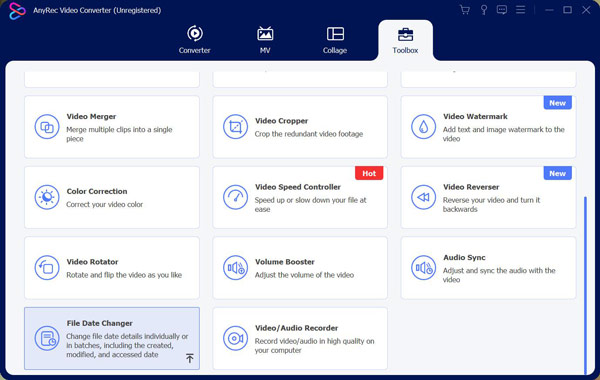
Stap 2.Nadat je het bestand hebt toegevoegd, zie je dat er drie opties naast de bestandsnaam staan. Dit zijn de Aanmaaktijd, Gewijzigde tijd en Toegangstijd. U kunt zelf kiezen van welk tijdstip u wilt wisselen.
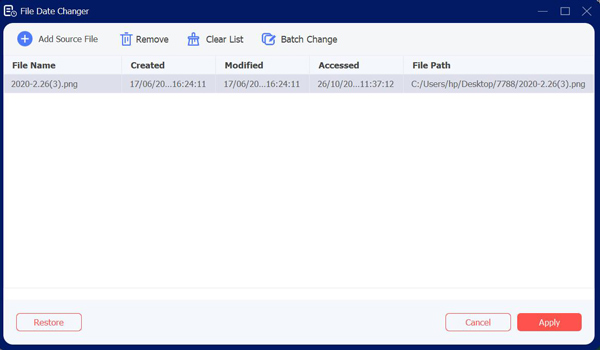
Stap 3.Als u meer dan één bestand toevoegt en u de datum ervan wilt wijzigen naar dezelfde datum. U kunt op de knop "Batchwijziging" bovenaan het scherm klikken. U kunt ook op het selectievakje klikken om te kiezen welke soorten datums u wilt wijzigen.
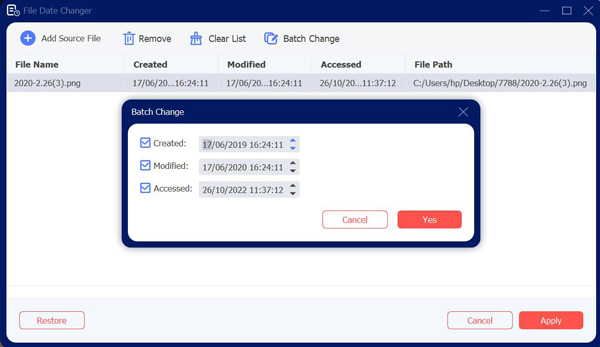
Stap 4.Wanneer u klaar bent met het instellen van de datum van het bestand, kunt u op de knop "Toepassen" onderaan het scherm klikken.
Deel 2: typ code om uw Windows 10-wijzigingsdatum te forceren
De toeschrijven commando van Windows PowerShell kunt u bestandskenmerken voor Windows 10-bestanden bekijken en wijzigen. Het wordt standaard meegeleverd, dus u hebt geen extra software voor het wijzigen van bestandsdatums nodig om het te gebruiken. Maar het werkt alleen op Windows 10 en u moet eerst de administratie laten beoordelen.
Dit is een vrij complexe methode, maar ook vrij beperkt. Als u een gemakkelijkere manier wilt om bestandskenmerken te wijzigen, gebruikt u de AnyRec Video Converter bovenstaande. Maar als u geen software wilt downloaden, kunt u de volgende stappen lezen:
Stap 1.Open om te beginnen een PowerShell-venster, bij voorkeur met beheerdersrechten. Om dit te doen, klikt u met de rechtermuisknop op de knop "Windows Start" en klikt u op de knop "PowerShell (Admin)" om een nieuw PowerShell-venster te openen waarin beheerdersrechten zijn ingeschakeld.
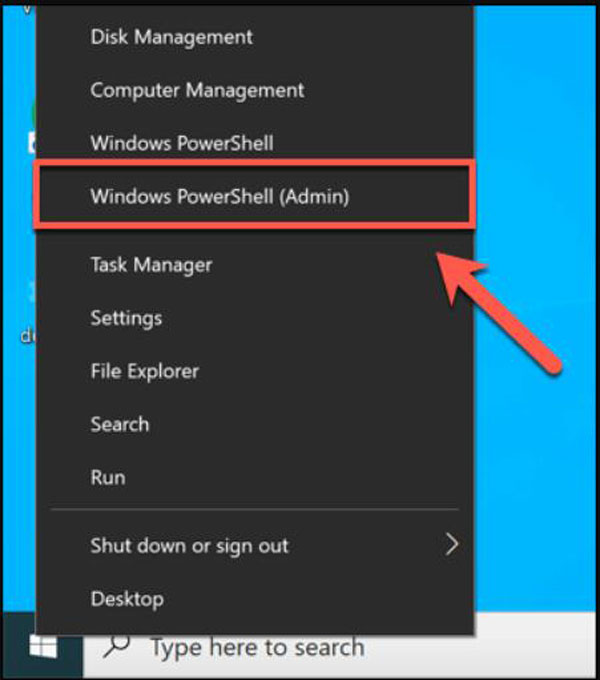
Stap 2.Gebruik de opdrachten "cd" en "ls" om mappen te verplaatsen en de bestandsinhoud weer te geven. Zodra u zich in de juiste map bevindt, kunt u alle relevante kenmerken voor uw bestand weergeven door "Get-ItemProperty -Path file | Format-list -Property * -Force" te typen, waarbij u het bestand vervangt door uw bestandspad.
Stap 3.U kunt de opdracht "Set-ItemProperty" gebruiken om bestandskenmerken zoals alleen-lezen toegang te wijzigen. Om dit te doen, typt u "Set-ItemProperty -Path file -Name IsReadOnly -Value True", waarbij u het bestand vervangt door uw bestandsnaam. Voor een volledige lijst met mogelijke variabelen voor deze opdracht raadpleegt u de volledige Microsoft PowerShell-documentatie voor meer informatie.
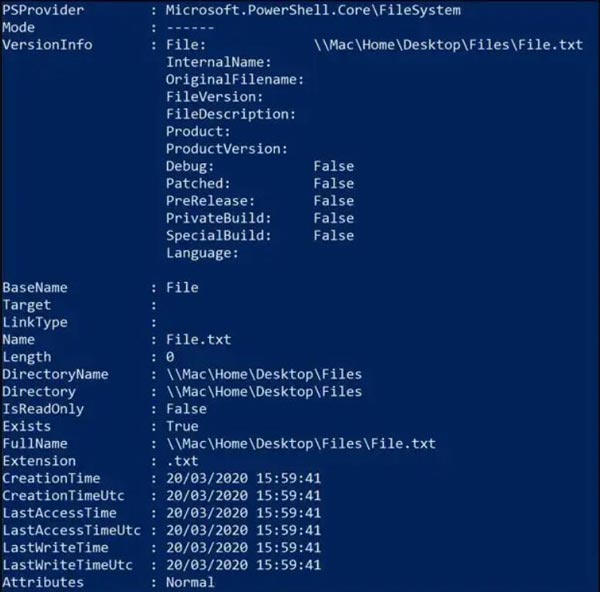
Stap 4.Een succesvolle wijziging zal ertoe leiden dat de PowerShell geen reactie retourneert, maar u kunt controleren of deze succesvol was door de opdracht "Get-ItemProperty -Path file | Format-list -Property * -Force" opnieuw te typen, of door de bestandseigenschappen te bekijken met "Bestandsverkenner".
Stap 5.En dan kunt u met de rechtermuisknop op het bestand klikken en op de knop "Kenmerken wijzigen" klikken. Er zal een selectievakje "Datum- en tijdstempels wijzigen" zijn. Klik op de knop. Hiermee kunt u de gemaakte, gewijzigde en geopende tijdstempels wijzigen. Wijzig deze met de geboden opties.
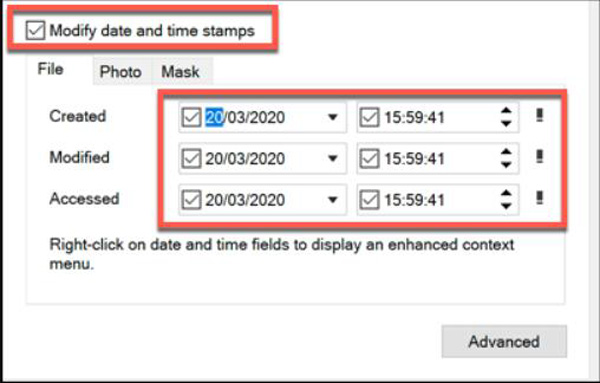
Verder lezen
Deel 3: Veelgestelde vragen over File Date Changer
-
Kan ik de exacte datum weten waarop een bestand is verwijderd?
Nee. Computers registreren niet direct metadata voor een bestand wanneer ze worden verwijderd. Hierdoor is het over het algemeen niet mogelijk om aan te geven wanneer een bestand precies is verwijderd. De laatste toegangsdatum kan aantonen dat een bestand op een bepaalde datum bestond, maar niets na die datum.
-
Hoe wijzig ik de datum van een map?
Klik met de rechtermuisknop op uw map en klik vervolgens op de Bestandseigenschappen knop van de Attribuut wijzigen. En u kunt zien welke soorten datums u wilt wijzigen, uw wijzigingen aanbrengen en op de knop OK klikken.
-
Wat is het verschil tussen die drie soorten datums?
De laatste toegangsdatumstempel verwijst naar zowat elke activiteit die een gebruiker of zelfs het computersysteem zelf met een bestand kan doen. De laatste wijzigingsdatum van een bestand verwijst naar de datum en tijd waarop een bestand voor het laatst is geschreven. En aanmaakdatumstempels geven aan wanneer een bestand op een bepaald opslagmedium, zoals een harde schijf, is ontstaan.
Conclusie
Zoals we kunnen zien, kunt u, als u bekend bent met het coderen van de computer, uw Windows 10 dwingen een bestandsdatumwisselaar te worden om de datum te wijzigen. Maar voor die mensen die deze probleemactie niet willen en die geen Windows 10 gebruiken, AnyRec Video Converter is voor hen de beste keuze. En u hoeft zich zelfs geen zorgen te maken dat u de datum van de bestanden niet wijzigt.
Veilige download
Veilige download
 Hoe GeForce Experience te repareren, wordt geen probleem geopend om het spel op te nemen
Hoe GeForce Experience te repareren, wordt geen probleem geopend om het spel op te nemen